- Ynstallaasje is MacOS Sierra op de eksterne skiif
- Mei help fan MacOS Sierra mei de Bootable Hard Drive
De MacOS Sierra is in prachtige eksploitaasje system- en maklik it bêste foar alle Apple kompjûters en laptops. As jo in Mac, dan kinne nei alle gedachten kin net wachtsje te krijen jo hannen op 'e Sierra- levere jo systeem stipet it. Lykwols, sels as dyn Mac docht stypje Sierra, der kin in pear redenen as oan wêrom't jim meie net by steat wêze om it te ynstallearjen op jo hurde skiif.
Foar starters, it kostet om 8GB fan opslachromte. Wylst dat is it minimum oanrikkemandearre troch Apple, dan sil nei alle gedachten moatte wat mear te meitsje gebrûk fan meitsje. Neist dat, as jo in âldere Mac, dan sille jo noch gesicht in pear saken ûnder it rinnen Sierra. Jo ek moatte reservekopy de hiele systeem foar't ynstallearren fan MacOS Sierra, dat is in must-do stap yn alle fernijing. Foar dejingen dy't in soad gegevens op har Macs, dit kin in hiel lang proseduere.
Mar der is in oplossing foar alles fan dy. Jo kinne gewoan gean fierder en ynstallearje de MacOS Sierra op in eksterne hurde skiif, en dan boot dyn Mac út dat!
betingsten
Der is gjin twifel oer it feit dat jo sille besparje in soad muoite en gedoch as jo ynstallearje de MacOS Sierra op in eksterne stasjon. It sil sels lit jo brûke deselde hurde skiif mei meardere Macs, sûnder it bywurkjen nei Sierra op elk fan dy. Lykwols, te begjinnen mei dit, dan sille nedich in eksterne hurde skiif. Sûnt Apple allinne freget jo om jo in bytsje mear as 8 GB fan frije romte, gjin hurde skiif, sels ien mei 128 GB, sille dwaan krekt prima. Foar bettere prestaasjes, dan wurdt oanrikkemandearre dat it ek in SSD.
Jo sille ek moatte laden MacOS Sierra út de Mac App Store. Te dwaan dat, krekt iepenje de App Store op dyn Mac, en sykje nei MacOS Sierra. Jo kinne ek download MacOS Sierra troch direkt te klikken op de keppeling fan jo Mac. As jo Mac is kombinearjen, dan de ynlaad opsje sil ferskine. Klik derop, en de ynlaad sil begjinne.
De ynlaad grutte is om 5GB, en de totale tiid kin ferskille ôfhinklik fan jo ynternet ferbining en ek Apple syn tsjinners.
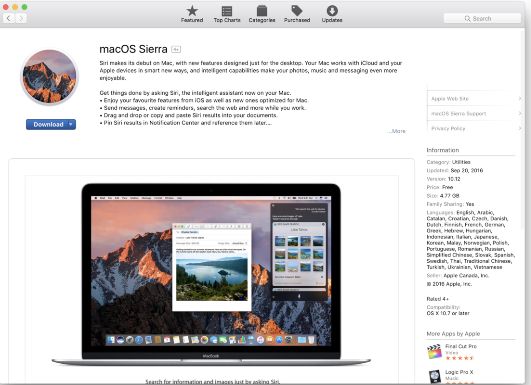
Sadree't jo in hurde skiif, kinne jo gean fierder en folgje de ienfâldige stappen te ynstallearjen en brûk MacOS Sierra fan jo eksterne skiif.
Ynstallaasje is MacOS Sierra op de eksterne skiif
1. tariede op de hurde skiif foar de ynstallaasje
Foardat jo ynstallearje MacOS Sierra op 'e hurde skiif, dan moatte jo clean it. Soargje derfoar dat der gjin wichtige gegevens op jo hurde skiif. Dan plug it yn jimme Mac, gean nei Finder en selektearje Applications.

Ut Applikaasjes, gean nei Utilities en fan dêr, fine en dûbele klik op skiif Utility. Yn de Skiif Utility ljepper, selektearje de eksterne hurde skiif dy't ferbûn is mei de Mac, en dan klikke op 'wissen oan de top.
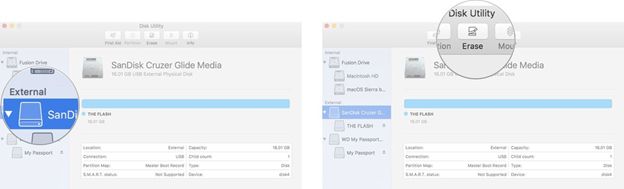
No omneame it oan wat lykas sierra dat jo dan ûnthâld, kies 'Mac OS Extended (Journaled) yn' e opmaak en dan klikke op wissen. Sadree't it proses foltôging, klik op Klear, en do bist klear te begjinnen ynstallaasje.
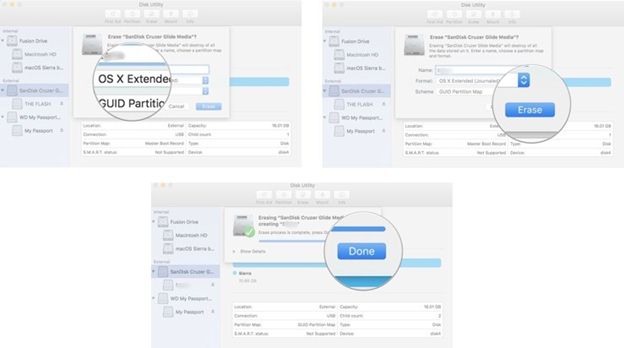
2. It meitsjen fan de Bootable skiif
Sadree't jo hurde skiif is opmakke, dan moatte jo meitsje der in Bootable skiif. Foardat jo begjinne dit, dan sille nedich de behearder tagong op jo Mac.
Stap 1 Go to finder te iepenjen it finster, en fan 'e linker kant, selektearje Applications.

Stap 2 Fan de applikaasjes Finster, fine en klik Utilities, en fan dêr, gean nei Terminal.
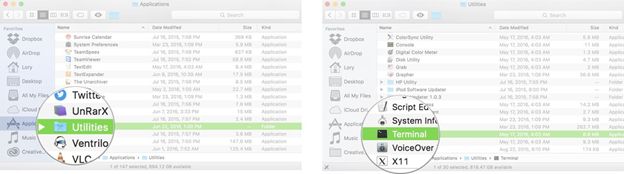
Stap 3 No, tink de namme dy't jo ynsteld foar format jo ekstern skiif (dws sierra). Yn gefal jim neamde it wat oars as sierra, dan meitsje de passend feroarings yn de folgjende tekst. Sadree't jo yn 'e terminal, fier dan de neikommende tekst, te garandearjen om brûk fan jo skiif syn namme oeral dêr't Volumes / sierra is skreaun.
sudo / Applikaasjes / Ynstallearje \ MacOS \ Sierra.app/Contents/Resources/createinstallmedia --volume / Volumes / sierra --applicationpath / Applikaasjes / Ynstallearje \ MacOS \ Sierra.app -nointeraction
Stap 4 As jo tap ynfiere, dan wurdt frege it wachtwurd foar de administrator akkount. As jo type it wachtwurd, gjin tekst sil dêr yn it terminalfinster. Ofhinklik fan it stasjon, dat proses kin efkes duorje. Sadree't it finster rapporten 'Klear', kinne jo slute dit stasjon te iepenjen.
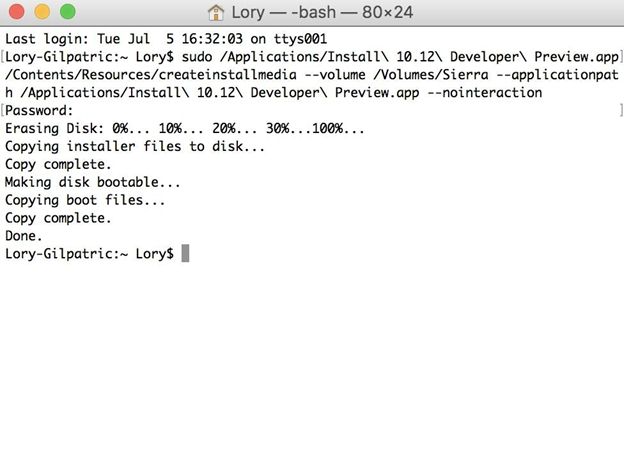
Mei help fan MacOS Sierra mei de Bootable Hard Drive
Sadree't de boppesteande stap foltôging, jo eksterne hurde skiif sil wêze klear te rinnen MacOS sierra op eltse compatible Mac. As earste, jo moatte útsette de Mac op hokker jo útfiere wolle Sierra út de Bootable skiif. Dan, foardat it wikseljen it op, ferbine it stasjon troch de Mac syn USB Port.
Dan draai op dyn Mac, en sa gau as jo hearre it opstarten lûd, druk op de opsje kaai is en hâld it drukt. Binnen in pear sekonden, dan sil in skerm dat freget jo om te selektearjen de gaadlike hurde skiif foar booting út. Yn dit skerm, selektearje dyjinge dêr't jo hawwe ynstallearre MacOS Sierra, en jo sille ynkoarten hawwe jo Mac rinnen Sierra!
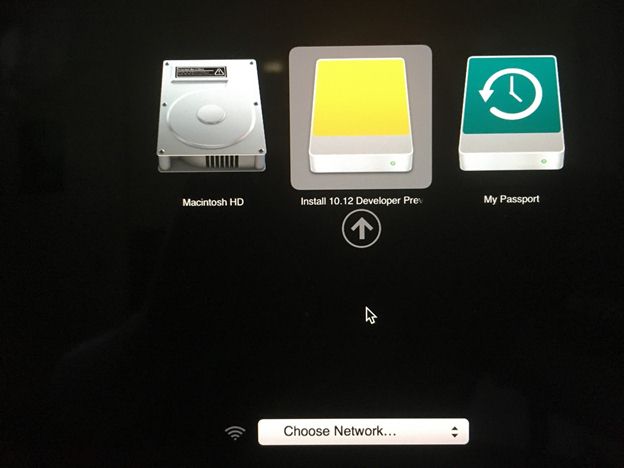
Sa, lykas jo folgje dizze ienfâldige stappen, dan sille hawwe ynstelde de MacOS Sierra te rinne fan in eksterne hurde skiif. Jo hoege net te soargen oer hoefolle frije romte is der yn dyn Mac, of wat oars fan de soarte. Troch dizze oanpak, kinne jo rinne MacOS Sierra op eltse kompatible Mac sûnder te apart ynlade en ynstallearje dat oan beide ien. Neist dat, omdat der gjin backups fan de Mac hurde skiif nedich, it proses sil belûke Nei ferhâlding kieze minder gedoch.
Elke feroarings of triemmen dy't jo meitsje kinne opslein wurde op jo Mac ek, dus jo hoege net te soargen oer wêr't jo gegevens is. Dit kin in grutte manier te hawwen deselde OS op jo persoanlike likegoed as wurk Macs. Sa, no, jo hoege net te bekroadzjen oer frij omheech dyn Mac syn driuwfearren of apart ynladen it foar eltse PC yn 'e house- gewoan konfigurearje it ris op in eksterne hurde skiif, en al it oare wurdt fersoarge!

- Recover ferlern of fuortsmiten triemmen, photos, audio, muzyk, mailtsjes út alle opslach apparaat doelmjittich, feilich en hielendal.
- Unterstützt gegevens herstel fan jiskefet, hurde skiif, geheugenkaart, flash drive, digitale kamera en Camcorders.
- Stipet om te herstellen gegevens foar hommelse wiskjen, opmaak, hurde skiif korrupsje, firus oanfallen, system crash ûnder ferskillende sitewaasjes.
- Foarbyld foardat better makket it mooglik om in selektyf herstel.
- Stipe OS: Windows 10/8/7 / XP / Vista, Mac OS X (Mac OS X 10.6, 10.7 en 10.8, 10.9, 10.10 Yosemite, 10.10, 10.11 El Dorris, 10.12 Sierra) op iMac, MacBook, Mac Pro ensfh






